- 系统
- 教程
- 软件
- 安卓
时间:2020-11-09 来源:u小马 访问:次
FontExpert最新版是一款非常受欢迎的字体管理工具,FontExpert最新版界面清爽靓丽,功能方便实用,FontExpert最新版支持预览和管理已安装和未安装的字体,支持自定义字体样本和高级字体属性,操作起来简单便捷。非常容易上手,能够满足大家的日常工作所需。下面小编就来为大家介绍一下FontExpert的安装激活教程,希望大家会喜欢。
FontExpert安装方法
1、下载FontExpertSetup16x64R1.exe软件直接启动,点击next继续安装
2、显示软件的安装协议内容,点击agree接受
3、提示安装地址设置。可以设置为C:Program FilesFontExpert
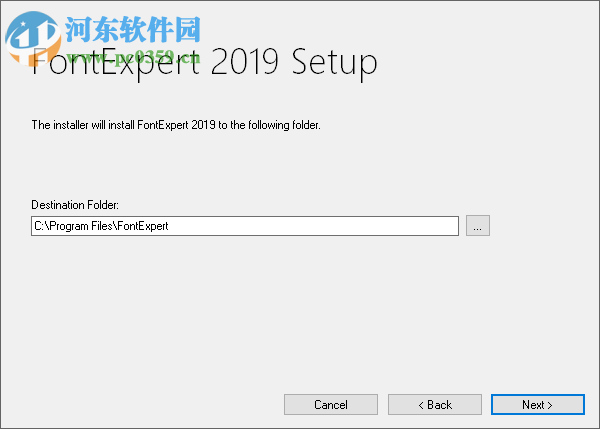
4、显示桌面快捷方式设置,默认勾选下方的内容
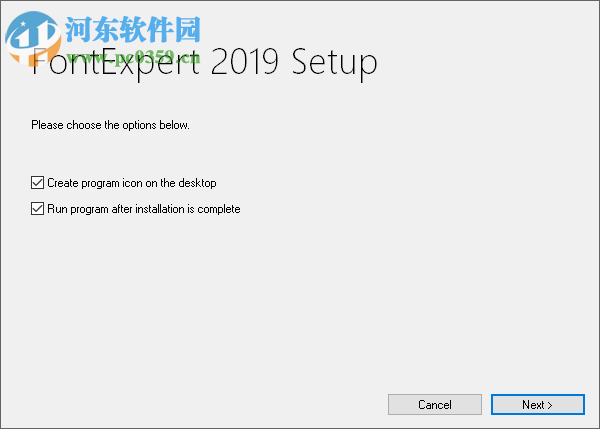
5、提示安装结束,点击close关闭安装界面
FontExpert破解方法
1、启动软件提示需要购买,将软件关闭,随后复制补丁到安装地址就可以激活
2、打开crk补丁文件夹,复制winspool.drv到软件的安装地址保存,不需要替换
3、重启软件不提示激活界面,说明软件可以免费使用
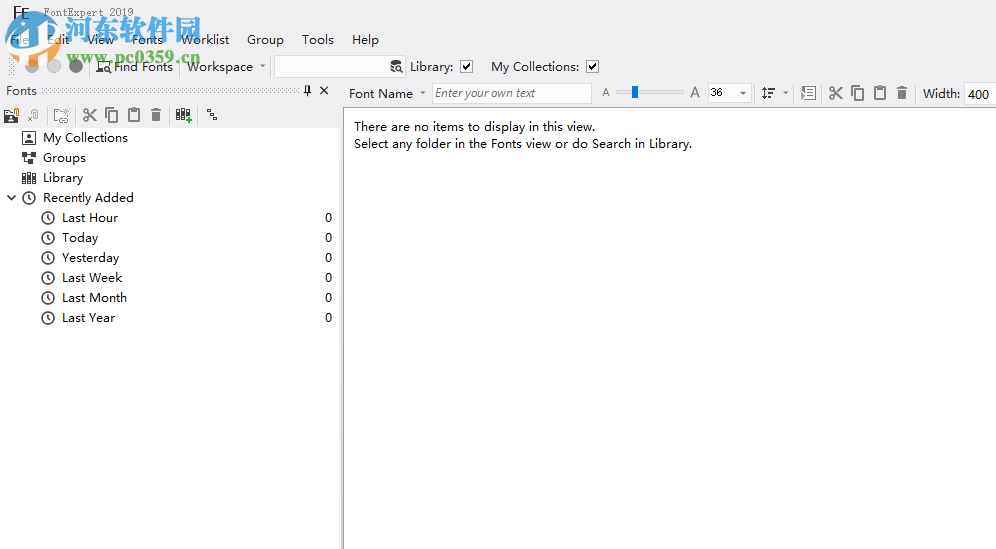
4、提示帮助功能,如果用户对这款软件不了解就可以在软件界面启动帮助菜单
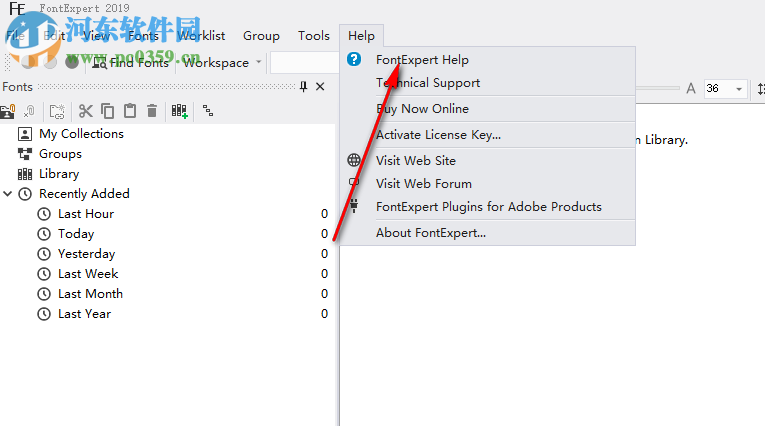
5、菜单功能,可以在这里安装新的字体,也可以在这里管理字体
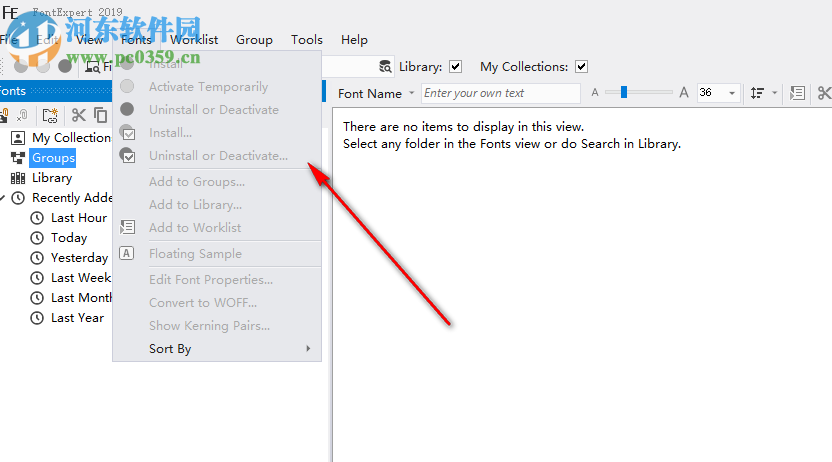
6、分组功能,如果你需要对当前的字体设置分子就点击第一个,点击add font就是添加字体
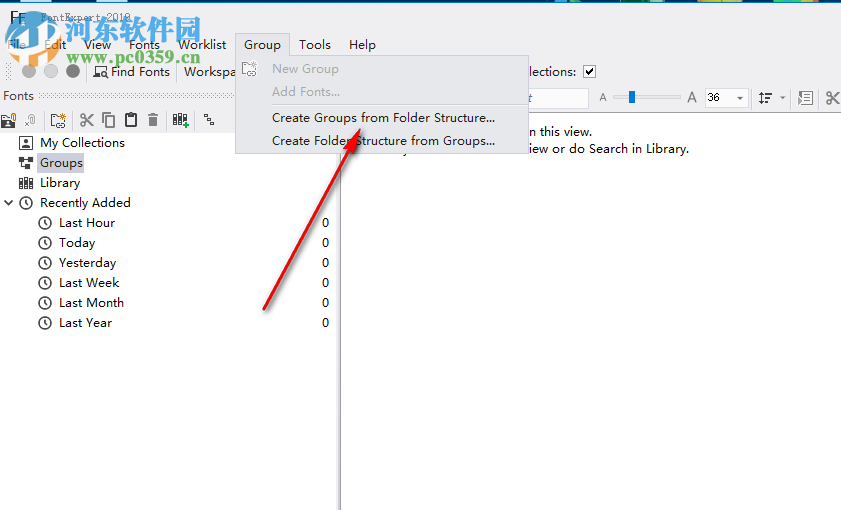
7、支持字体查看功能,显示当前电脑上已经安装的字体,可以显示字体名字和路径
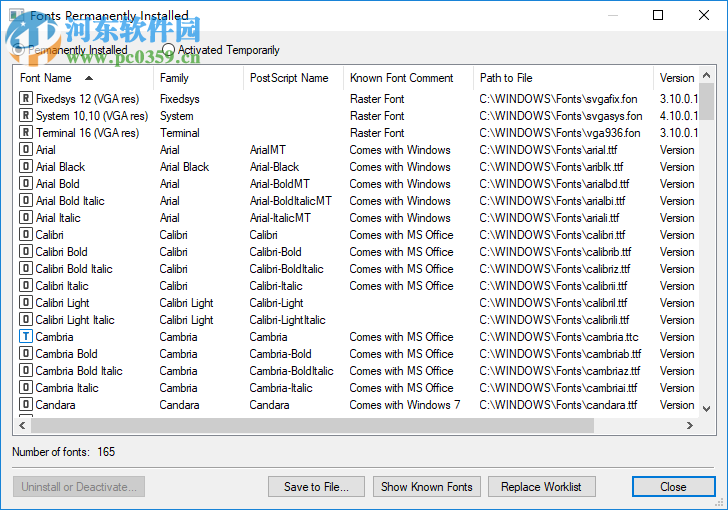
8、激活的字体,可以在下方的列表查看Activated Fonts
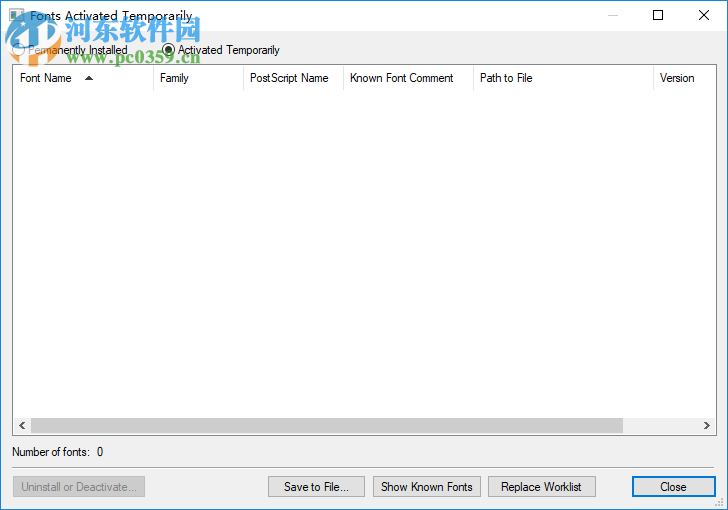
9、添加字体库,现在就可以从本地添加自己下载或者是安装的字体
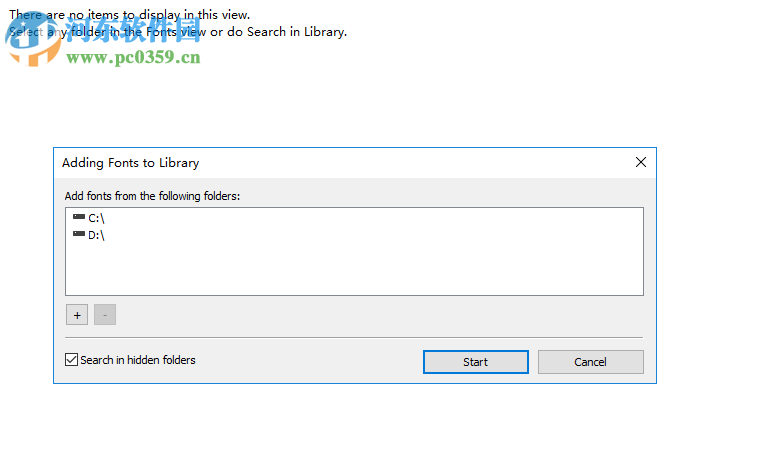
10、卸载字体之前备份,可以将数据保存C:Userspc0359DocumentsUninstalled from Fonts Folder
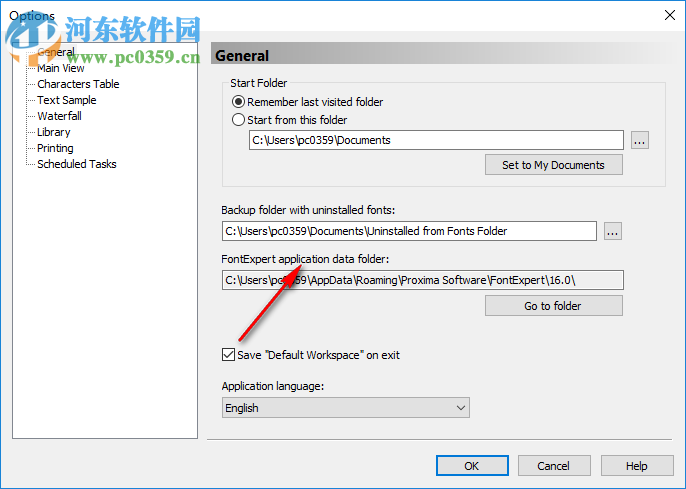
11、主界面的一些功能设置,可以显示工具菜单,可以查看字体样式
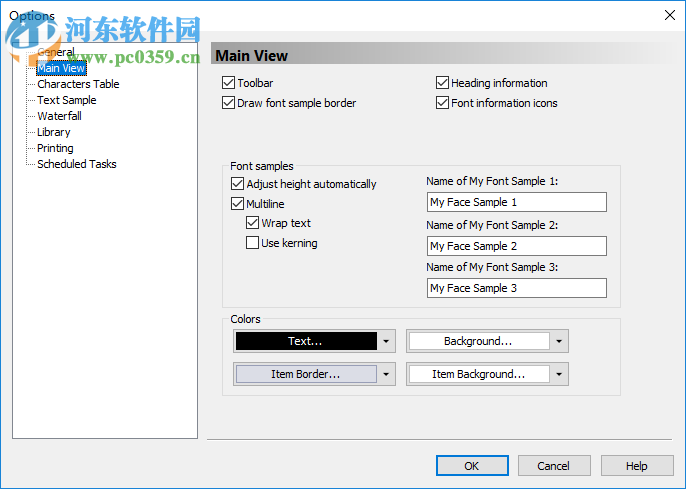
12、预览字体样式可以在这里调整,支持文字颜色、背景颜色等功能调整
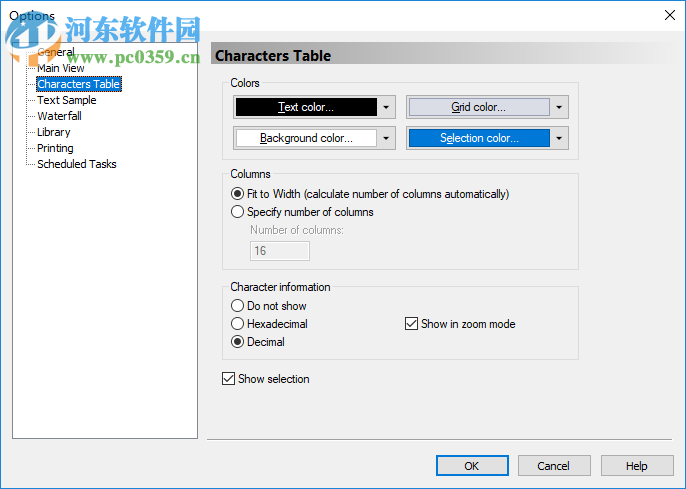
以上介绍的内容就是关于FontExpert的安装破解教程,不知道大家学会了没有,如果你也遇到了这样的问题的话可以按照小编的方法自己尝试一下,希望可以帮助大家解决问题,谢谢!!!想要了解更多的软件教程请关注Win10镜像官网~~~





